แปลง แก้ไข และบีบอัดวิดีโอ/เสียงในรูปแบบมากกว่า 1,000 รูปแบบพร้อมคุณภาพสูง
7 วิธีง่ายๆ ในการบีบอัดวิดีโอบน iPhone ของคุณ 17/16/15/14 เป็นต้น
iPhone บันทึกวิดีโอคุณภาพสูงได้ แต่บ่อยครั้งที่ไฟล์มีขนาดใหญ่เกินไปจนใช้พื้นที่เก็บข้อมูลมากเกินไปหรือแชร์ได้ยาก ดังนั้นคุณอาจต้องการบีบอัดวิดีโอบน iPhone แต่มีแอพบีบอัดมากมายบน App Store คุณจะเลือกแอพที่ใช้งานง่ายและมีประสิทธิภาพได้อย่างไร อ่านต่อไปเพื่อเรียนรู้ขั้นตอนที่แน่นอนและวิธีที่ดีที่สุดในการบีบอัดวิดีโอบน iPhone ของคุณ
รายการคู่มือ
วิธีที่ 1: การใช้ทางลัดของ iPhone เพื่อบีบอัดวิดีโอ [ซับซ้อน] วิธีที่ 2: การบีบอัดวิดีโออย่างง่ายด้วย iMovie [ความละเอียดจำกัด] วิธีที่ 3: การบีบอัดวิดีโอ – การบีบอัดวิดีโอที่ปรับแต่งได้ วิธีที่ 4: Media Converter - สำหรับการบีบอัดวิดีโอที่ฟรีและยืดหยุ่น วิธีที่ 5: ตัวแปลงออนไลน์ที่สะดวก Clideo พร้อมอัตราส่วนที่กำหนด วิธีที่ 6: โปรแกรมบีบอัดวิดีโอพร้อมรองรับการแปลงเป็นชุด - FreeConverter วิธีที่ 7: เครื่องมือบีบอัดข้อมูลระดับมืออาชีพและความเร็วสูงวิธีที่ 1: การใช้ทางลัดของ iPhone เพื่อบีบอัดวิดีโอ [ซับซ้อน]
Shortcuts เป็นแอปในตัวของ iPhone ที่คุณสามารถบีบอัดวิดีโอได้ด้วยการคลิกเพียงไม่กี่ครั้ง แอปนี้ใช้งานได้ฟรี แต่ Apple ไม่มีทางลัดในการบีบอัดวิดีโอในตัว ดังนั้นคุณต้องสร้างทางลัดขึ้นมาโดยใช้แอป Shortcuts ของ iPhone โปรดจำไว้ว่าต้องปฏิบัติตามข้อกำหนดในการตั้งค่าทีละขั้นตอน หากคุณตั้งค่าน้อยกว่าหนึ่งขั้นตอน คำสั่งทางลัดจะใช้งานไม่ได้
- ข้อดี
- ระบบนี้เป็นระบบอิสระ ปลอดภัย และไม่มีโฆษณา
- บีบอัดวิดีโอ iPhone ด้วยการคลิกเพียงครั้งเดียวหลังจากตั้งค่าครั้งแรก
- ข้อเสีย
- การตั้งค่าครั้งแรกนั้นซับซ้อนมาก
- หากขั้นตอนใดขั้นตอนหนึ่งขาดหายไปหรือไม่ถูกต้อง การบีบอัดข้อมูลจะไม่ประสบผลสำเร็จ
- มีเพียงแค่ฟังก์ชั่นการบีบอัดพื้นฐานเท่านั้น และไม่เห็นขนาดที่แน่นอนเมื่อทำการแปลง
ขั้นตอนที่ 1แตะเมนูแบบดรอปดาวน์ถัดจากป้าย “ทางลัดใหม่” ที่ตรงกลางด้านบนสุดของหน้าจอ เลือก “เปลี่ยนชื่อ” และป้อนชื่อง่ายๆ เช่น “วิดีโอที่บีบอัด” เพื่อให้ระบุได้ง่าย
ขั้นตอนที่ 2แตะปุ่ม "เพิ่มการกระทำ" ค้นหาและเลือกคำสั่งเพื่อบีบอัดวิดีโอใน iPhone และกำหนดค่าตามความต้องการของคุณ
ขั้นตอนที่ 3เปิดแอพ Photos และค้นหาวิดีโอ iPhone ที่คุณต้องการบีบอัด แตะปุ่ม "Share" จากนั้นเลือก "Compress Video" เพื่อเริ่มกระบวนการบีบอัด
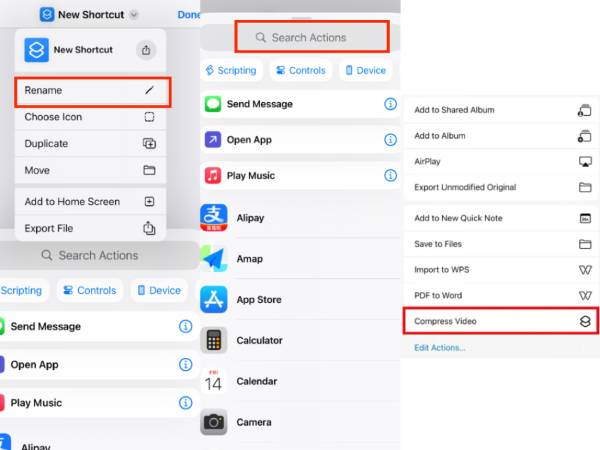
วิธีที่ 2: การบีบอัดวิดีโออย่างง่ายด้วย iMovie [ความละเอียดจำกัด]
แอปอย่างเป็นทางการของ Apple อีกแอปหนึ่งที่คุณสามารถใช้บีบอัดวิดีโอบน iPhone ได้คือ iMovie แม้ว่าจะออกแบบมาเพื่อการตัดต่อวิดีโอมากกว่าการบีบอัด แต่แอปนี้ช่วยให้คุณลดขนาดไฟล์วิดีโอได้โดยการลดความละเอียด กระบวนการนี้ตรงไปตรงมา ทำให้เป็นตัวเลือกที่สะดวกสำหรับความต้องการบีบอัดวิดีโอ iPhone ขั้นพื้นฐาน อย่างไรก็ตาม แอปนี้มีตัวเลือกความละเอียดให้เลือกเพียงสามแบบเท่านั้น ซึ่งอาจจำกัดความยืดหยุ่นสำหรับผู้ใช้บางคน
- ข้อดี
- แอปอย่างเป็นทางการของ Apple ซึ่งมีความเข้ากันได้ดีกับ iPhone
- ลดขนาดไฟล์วิดีโอโดยยังคงคุณภาพที่ดีไว้
- แบ่งวิดีโอยาวๆ ออกเป็นหลายคลิปหรือตัดต่อวิดีโอโดยทั่วไป
- ข้อเสีย
- มีเฉพาะความละเอียดคงที่ให้เลือก
- ขนาดที่แน่นอนของไฟล์หลังจากการบีบอัดจะไม่ปรากฏให้เห็นในระหว่างการแปลง
- ไม่มีการปรับเปลี่ยนอื่นนอกเหนือจากการบีบอัด เช่น อัตราบิต
ขั้นตอนที่ 1เปิด iMovie แล้วคลิก "Start New Project" ที่ด้านล่างของหน้าจอ จากนั้นเลือก "Magic Movie" จากหน้าต่างป๊อปอัปที่ปรากฏขึ้น
ขั้นตอนที่ 2เลือกวิดีโอ iPhone ที่คุณต้องการบีบอัดและคลิก "สร้างภาพยนตร์มหัศจรรย์" ที่ด้านล่างของหน้าจอ ในขั้นตอนนี้ คุณสามารถแก้ไขวิดีโออื่นๆ ได้ จากนั้นคลิก "เสร็จสิ้น" ที่มุมซ้ายบน
ขั้นตอนที่ 3แตะ "ตัวเลือก" เพื่อเลือกความละเอียดที่คุณต้องการ โดยทั่วไปคือ 360p, 540p หรือ 720p ความละเอียดที่ต่ำกว่าจะทำให้ขนาดไฟล์เล็กลง จากนั้นแตะ "เสร็จสิ้น" เพื่อบันทึกวิดีโอที่บีบอัดแล้วลงใน iPhone ของคุณหรือแชร์กับผู้รับโดยตรง
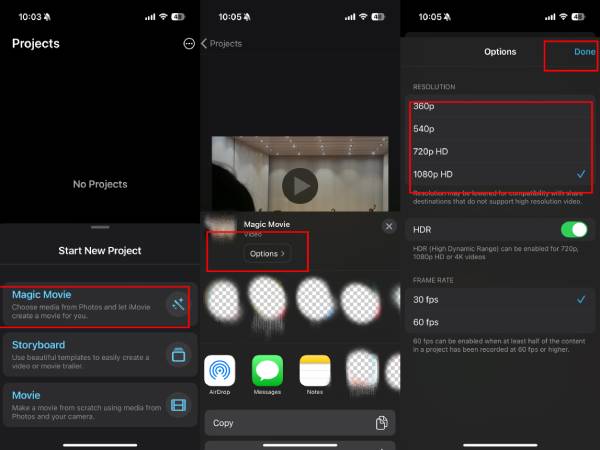
วิธีที่ 3: การบีบอัดวิดีโอ – การบีบอัดวิดีโอที่ปรับแต่งได้
Video Compress เป็นแอปสำหรับบีบอัดวิดีโอบน iPhone16/15/14 เป็นต้นของคุณได้อย่างสะดวก สามารถเลือกขนาดไฟล์ที่บีบอัดได้อย่างอิสระโดยปรับอัตราส่วนและบันทึกลงในโฟลเดอร์รูปภาพของ iPhone คุณสามารถดูบิตเรตก่อนและหลังการปรับได้ภายใต้ไฟล์ รองรับการแชร์ผ่านข้อความ อีเมล หรือแอปอื่นๆ ได้อย่างง่ายดาย อินเทอร์เฟซผู้ใช้ที่ใช้งานง่ายทำให้การบีบอัดไฟล์วิดีโอ iPhone ที่มีคุณภาพสูงขนาดกิกะไบต์เป็นไฟล์ขนาดเล็กลงเป็นเรื่องง่าย แต่มีโฆษณาป๊อปอัปจำนวนมากก่อนที่คุณจะบันทึกวิดีโอ iPhone ที่บีบอัดแล้ว
- ข้อดี
- ขั้นตอนการบีบอัดวิดีโอนั้นง่ายมากและเข้าใจได้ง่าย
- คุณสามารถเลือกรูปแบบการบีบอัดได้จากการตั้งค่าหน้าแรก
- ข้อเสีย
- โฆษณาป๊อปอัปมากเกินไปทำให้ประสบการณ์การใช้งานไม่ดี
- มีอัตราการบีบอัดเพียงอัตราเดียวและไม่มีวิธีปรับอัตราบิตเรตเฟรมที่เฉพาะเจาะจง
ขั้นตอนที่ 1เปิด "บีบอัดวิดีโอ" และคลิกปุ่มสีส้ม "เพิ่ม" เพื่อเลือกวิดีโอของคุณ คุณสามารถ บีบอัดวิดีโอสำหรับอีเมล์ หรือ Discord ตอนนี้
ขั้นตอนที่ 2ลากแถบเลื่อนสำหรับอัตราส่วนการบีบอัดเพื่อเลือกขนาดไฟล์ที่คุณต้องการ ในขณะเดียวกัน คุณสามารถปรับความคมชัดและอัตราส่วนการบีบอัดให้สมดุลตามอัตราบิต จากนั้นคลิกบันทึกที่มุมขวา
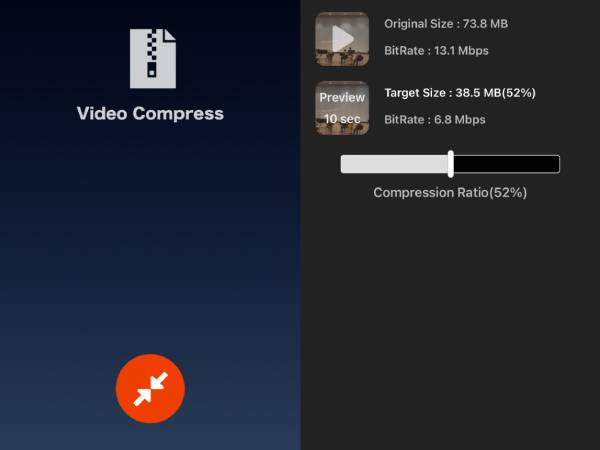
วิธีที่ 4: Media Converter - สำหรับการบีบอัดวิดีโอที่ฟรีและยืดหยุ่น
หากวิดีโอ iPhone ของคุณมาจากแอปอื่นหรือ Windows คุณสามารถลองใช้ Media Converter ได้ ในอินเทอร์เฟซการบีบอัด คุณสามารถปรับความละเอียดวิดีโอ iPhone ที่ถูกบีบอัดได้อย่างอิสระ และเลือกส่วนของวิดีโอได้ คุณยังสามารถปรับรูปแบบเอาต์พุตและโคเดกเพื่อบีบอัดขนาดวิดีโอ iPhone เพิ่มเติมได้อีกด้วย
- ข้อดี
- รองรับการบีบอัดวิดีโอหลายรายการในครั้งเดียวเพื่อประหยัดเวลาของคุณ
- รองรับช่องทางนำเข้ามากขึ้น ช่วยประหยัดเวลาในการเก็บข้อมูล
- ด้วยการตั้งค่าตัวแปลงสัญญาณและรูปแบบเอาต์พุต สามารถปรับอัตราเฟรมและอัตราบิตได้
- ข้อเสีย
- ความละเอียดสูงและอัตราเฟรมต้องเป็นสมาชิกจึงจะสามารถใช้งานได้
- ความเร็วในการบีบอัดค่อนข้างช้า
- โฆษณาแบบป๊อปอัปจะปรากฎขึ้นอย่างกะทันหันเป็นระยะๆ ไม่สม่ำเสมอ
ขั้นตอนที่ 1บนอินเทอร์เฟซของแอป ให้เลือก "บีบอัดวิดีโอ" คุณสามารถดูขนาดไฟล์ต้นฉบับและขนาดโดยประมาณหลังการบีบอัดได้ที่มุมซ้ายล่างและขวาของวิดีโอ
ขั้นตอนที่ 2ตั้งค่าอัตราบิตสำหรับทั้งเสียงและวิดีโอ เลือกความละเอียดที่ต้องการ และระบุขนาดเป้าหมายสำหรับไฟล์ที่บีบอัด
ขั้นตอนที่ 3คลิก "เริ่ม" เพื่อเริ่มต้น จากนั้นค้นหาวิดีโอ iPhone ที่ถูกบีบอัดภายใต้แท็บ "ผลงานของฉัน"
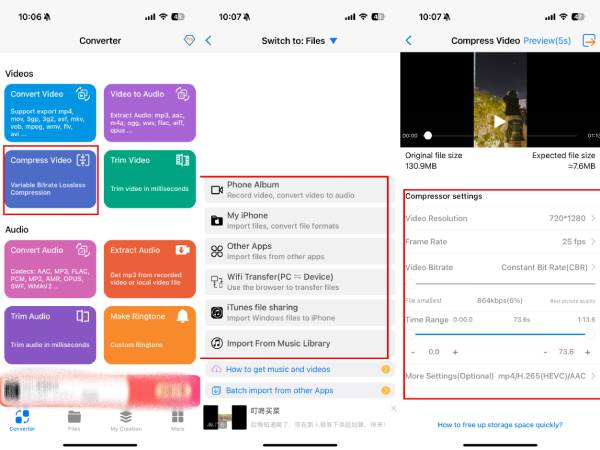
วิธีที่ 5: ตัวแปลงออนไลน์ที่สะดวก Clideo พร้อมอัตราส่วนที่กำหนด
โปรแกรมบีบอัดออนไลน์ก็เป็นทางเลือกที่สะดวกเช่นกัน เมื่อคุณต้องการบีบอัดวิดีโอ iPhone ให้มีขนาดเล็กลง คุณสามารถลองใช้ Clideo ได้ โปรแกรมนี้มีอินเทอร์เฟซที่ใช้งานง่าย โดยไม่ต้องลงทะเบียนบัญชีหรือดาวน์โหลดแอป ความเร็วในการบีบอัดก็เป็นไปตามมาตรฐาน คุณสามารถเลือกวิดีโอจากอัลบั้มในโทรศัพท์ของคุณ Google Drive หรือบันทึกวิดีโอทันที
- ข้อดี
- สะดวกในการใช้งานโดยไม่ต้องดาวน์โหลดหรือลงทะเบียนใดๆ
- ฟังก์ชั่นต่างๆ ก็เรียบง่ายและเข้าใจง่าย
- ข้อเสีย
- จำกัดเฉพาะรูปแบบของอินพุต และบางรูปแบบอาจต้องมีการแปลง
- ไม่สามารถเลือกอัตราส่วนการบีบอัดที่เจาะจงได้ และสามารถเลือกอัตราส่วนกลางได้เพียง 3 อัตราส่วนเท่านั้น
- ขนาดวิดีโอสูงสุดของ iPhone คือ 500MB
- โหลดวิดีโอ HD ค่อนข้างช้า
ขั้นตอนที่ 1เปิดอินเทอร์เฟซของ Clideo แล้วคลิก "เลือกไฟล์" และเลือกขนาดที่บีบอัด เช่น พื้นฐาน แข็งแกร่ง และยอดเยี่ยม
ขั้นตอนที่ 2คลิก "บีบอัด" แล้วรอผลลัพธ์ หลังจากบีบอัดวิดีโอ iPhone แล้ว คุณสามารถคลิกปุ่มสีน้ำเงินเพื่อลบลายน้ำ จากนั้นอย่าลืมคลิก "ดาวน์โหลด" เพื่อบันทึกวิดีโอ
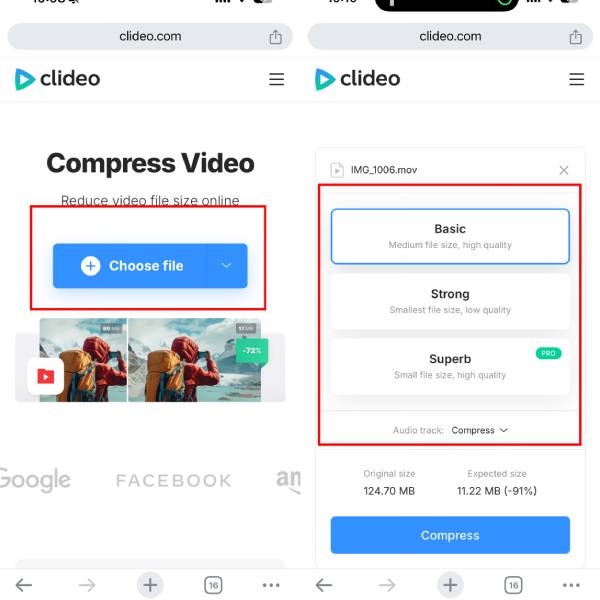
วิธีที่ 6: โปรแกรมบีบอัดวิดีโอพร้อมรองรับการแปลงเป็นชุด - FreeConverter
FreeConvert เป็นอีกหนึ่งตัวเลือกที่ดีสำหรับเครื่องมือบีบอัดวิดีโอออนไลน์ของ iPhone ช่วยให้คุณบีบอัดวิดีโอขนาดสูงสุดถึง 1GB นอกจากนี้ยังรองรับการบีบอัดแบบแบตช์ ซึ่งสะดวกสำหรับผู้ใช้ที่ต้องบีบอัดวิดีโอหลายรายการในครั้งเดียว เว็บไซต์มีคำแนะนำที่ชัดเจนเพื่อให้ประสบการณ์การใช้งานราบรื่นสำหรับผู้เริ่มต้น ก่อนการบีบอัด ผู้ใช้สามารถเลือกรูปแบบวิดีโอที่ต้องการได้ และเครื่องมือนี้ยังมีการตั้งค่าขั้นสูง เช่น ตัวเลือกในการปรับแต่งโคเดกวิดีโอและวิธีการบีบอัด
- ข้อดี
- สามารถบีบอัดเป็นชุดเพื่อประหยัดเวลาได้มากขึ้น
- ความเร็วในการบีบอัดก็รวดเร็ว
- การตั้งค่าวิดีโอแต่ละรายการจะมีคำแนะนำที่เกี่ยวข้องอยู่ใต้การทำงาน ซึ่งทำให้เข้าใจวิธีการใช้งานได้ง่าย
- ข้อเสีย
- การบีบอัดไฟล์จะเป็นแบบสัดส่วน และขนาดสุดท้ายจะคำนวณออกมาเป็นเปอร์เซ็นต์ด้วย ซึ่งไม่แม่นยำเพียงพอ
- ไม่มีการตั้งค่าอัตราเฟรมหรือความละเอียด
- ไฟล์วิดีโอ HD โหลดและบีบอัดได้ช้า
ขั้นตอนที่ 1ในเว็บไซต์อย่างเป็นทางการของ FreeConvert ให้คลิก "เลือกไฟล์" และเลือกหนึ่งหรือหลายวิดีโอ iPhone จากคลังภาพหรือวิธีการอื่นๆ
ขั้นตอนที่ 2หลังจากอัพโหลดเสร็จแล้ว ให้คลิก "ตัวเลือกขั้นสูง" เพื่อปรับวิธีการบีบอัด ขนาดเป้าหมาย และตัวแปลงสัญญาณวิดีโอ จากนั้นคลิก "ใช้การตั้งค่า" เพื่อบันทึก เมื่อตั้งค่าทั้งหมดเสร็จแล้ว ให้คลิก "บีบอัดทันที!" เพื่อบีบอัดวิดีโอ iPhone ของคุณ
หากคุณต้องการเพิ่มคำบรรยาย คุณสามารถเลื่อนลงไปด้านล่างของหน้าต่างการตั้งค่าเพื่อเพิ่มไฟล์คำบรรยาย
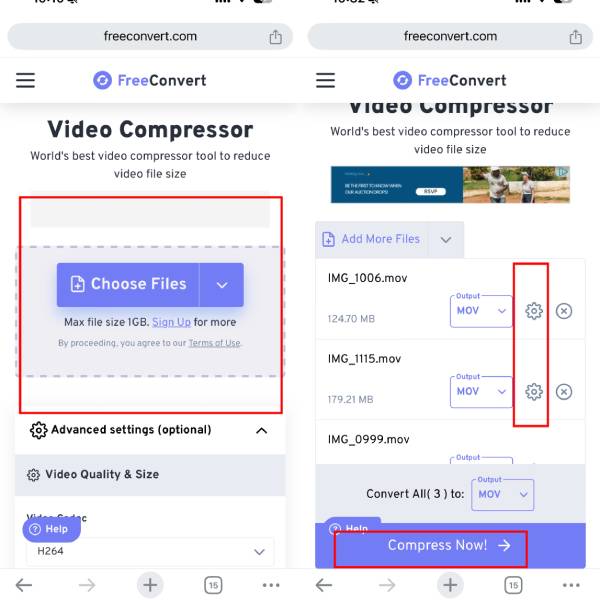
วิธีที่ 7: เครื่องมือบีบอัดข้อมูลระดับมืออาชีพและความเร็วสูง
นี่คือวิธีทั่วไปในการบีบอัดวิดีโอบน iPhone แต่บางครั้งอาจไม่สามารถตอบสนองความต้องการในการบีบอัดข้อมูลที่มีรายละเอียดและปรับแต่งได้ เช่น การบีบอัดข้อมูลที่รวดเร็วและมีคุณภาพสูง เป็นต้น ในขณะนี้ คุณสามารถลอง 4Easysoft แปลงวิดีโอทั้งหมด เพื่อสัมผัสกับการบีบอัดวิดีโอ iPhone ที่ทรงพลังและรวดเร็วยิ่งขึ้น เครื่องอัดวีดีโอแบบมืออาชีพ จะพบความสมดุลที่เหมาะสมที่สุดระหว่างคุณภาพของภาพและขนาดไฟล์

รองรับรูปแบบวิดีโอมากกว่า 1,000 รูปแบบเพื่อบีบอัด ช่วยให้ผู้ใช้ไม่ต้องเสียเวลาแปลงไฟล์อีกต่อไป
ให้ตัวเลือกที่ตั้งไว้ล่วงหน้าเพื่อเลือกการตั้งค่าการบีบอัดที่ถูกต้องตามอุปกรณ์ของคุณ
ความเร็วในการบีบอัดวิดีโอมีความเร็วสูงและคุณภาพของภาพจะกลับคืนสู่ระดับที่อนุญาต
พารามิเตอร์การบีบอัดที่กำหนดเองได้ เช่น ความละเอียด บิตเรต และอัตราเฟรม
100% ปลอดภัย
100% ปลอดภัย
ขั้นตอนที่ 1เปิด Total Video Converter คลิก "Toolbox" และค้นหา Video Compress จากนั้นเพิ่มไฟล์วิดีโอ iPhone ของคุณ
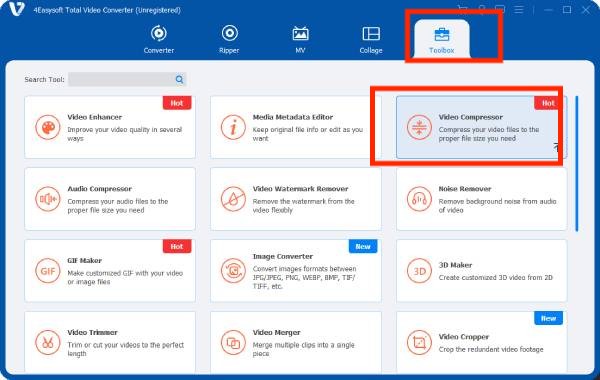
ขั้นตอนที่ 2เลือกรูปแบบไฟล์ บิตเรต และความละเอียดที่ต้องการ จากนั้นลากแถบปรับสีส้มทางด้านขวาเพื่อเลือกขนาดไฟล์ที่คุณต้องการ หรือคุณสามารถป้อนข้อมูลเฉพาะได้
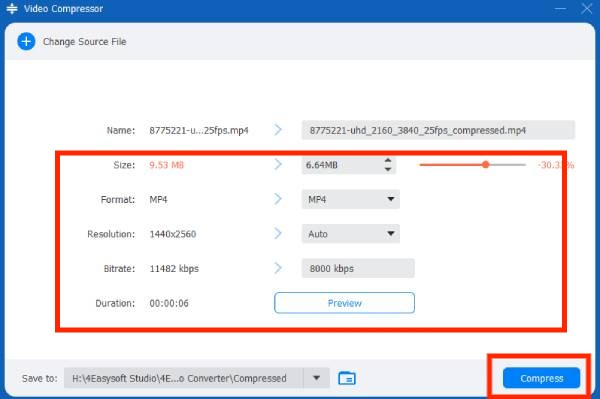
ขั้นตอนที่ 3คุณสามารถเปลี่ยนชื่อก่อนบีบอัดวิดีโอ iPhone ได้ จากนั้นคลิก "บีบอัด" เพื่อดูผลลัพธ์
บทสรุป
โดยสรุป การบีบอัดวิดีโอบน iPhone ของคุณเป็นกระบวนการที่ตรงไปตรงมาด้วยเครื่องมือที่เหมาะสม ไม่ว่าคุณจะชอบใช้แอพในตัวหรือแอพของบุคคลที่สาม แต่ละตัวเลือกมีคุณลักษณะเฉพาะที่เหมาะกับความต้องการในการบีบอัดของคุณ ในบรรดาวิธีการเหล่านี้ วิธีที่แนะนำมากที่สุดคือ 4Easysoft แปลงวิดีโอทั้งหมดซึ่งใช้งานง่ายกว่าและทรงพลังกว่า ไม่สามารถเสียสละประสบการณ์การรับชมแบบบีบอัดได้ ซึ่งไม่สามารถทำได้โดยแอปอื่น ดาวน์โหลดเพื่อเริ่มบีบอัดวิดีโอของคุณบน iPhone และเพลิดเพลินกับการแชร์และจัดเก็บที่ราบรื่นยิ่งขึ้น!
100% ปลอดภัย
100% ปลอดภัย



